iPhone搜索不到sim卡无服务怎么办?
“iPhone 6在更新到iOS 12.1后停留在搜索上。手机不再有蜂窝服务了,只能用于WiFi ...我尝试过硬重置,重置网络设置,似乎没有运营商的问题设置(AT&T)要么......其他人有这个问题或者有任何建议吗?“
如果您的iPhone说搜索并且该过程永远不会像用户在上述查询中遇到的情况那样结束,那么您的iPhone存在一些需要修复的实际问题。可能存在各种原因导致您的iPhone卡在搜索上并且没有继续前进。
幸运的是,有一些修复可用于您可以应用的问题并摆脱iPhone上的问题。将这些修复程序应用于您的设备后,您的iPhone将能够找到您的网络提供商并连接到它以为您提供网络服务。
第1部分。为什么iPhone说搜索
正如我们之前提到的,问题背后可能有多种原因,除非您应用修复并解决问题,否则您将知道问题的原因。不过,以下是一些常见原因。
原因1.旧运营商设置
您的运营商可能已更新其设备的设置,但您尚未在iPhone上更新相同设置。在这种情况下,您的iPhone将无法连接到您的服务提供商,您将有iPhone继续搜索问题。
原因2.网络设置问题
如果您对核心网络设置进行了任何更改,或者您安装了网络设置应用程序,则可能会影响iPhone上的搜索功能。
原因3.无法识别SIM卡
也许你的iPhone无法识别你插入的SIM卡。这可能是由于卡的安装不当造成的。
第2部分。如何修复iPhone卡在搜索上
在找到“为什么我的iPhone会说搜索”之后,让我们看看如何在iPhone上解决问题。
方法1.强制重启你的iPhone
您可以应用于iPhone的最简单的解决方案是强制重启iPhone。您应该试一试,因为它可以解决您在设备上遇到的问题而不需要太多努力。

强制重启iPhone XS / XS Max / XR / X / 8
如果您有上述标题中列出的任何iPhone型号,请使用以下步骤强制重启您的设备。
- 按下音量调高按钮并立即释放。
- 按下音量调低按钮并立即释放。
- 按住电源按钮,直到显示Apple徽标。
你的iPhone会强行重启。
强制重启iPhone 7/7 Plus
如果你有iPhone 7或7 Plus,强制重启你的iPhone要比其他任何型号更容易,以下是如何做到这一点。
- 同时按住音量调低和主音按钮约十秒钟。
- 当Apple徽标出现在屏幕上时,松开按钮。
你的iPhone应该强行重启。
强制重启iPhone iPhone 6S或更早版本
如果您有iPhone 6S或包含SE的早期版本,以下步骤将帮助您强制重启设备。
- 同时按住Home和Power按钮约十秒钟。
- Apple徽标将出现在您的屏幕上。放开按钮。
- 输入您的密码以访问您的iPhone。
方法2.更新运营商设置
如果您的运营商设置有更新,则可以使用iPhone上的以下说明下载并安装它。

在iPhone上启动“设置”应用,点按“常规”,然后点击“关于”。如果有更新,将出现提示更新运营商设置的提示。
方法3.取出SIM卡并重新插入
如果您的SIM卡未正确插入iPhone,则可能导致iPhone搜索服务问题。

要解决此问题,只需从iPhone中弹出SIM卡,将其正确放入托盘,然后将其重新插入设备即可。它应该工作。
方法4.打开蜂窝数据和数据漫游
如果您位于服务提供商的主要区域之外,则需要启用数据漫游选项。以下是你如何做到这一点。
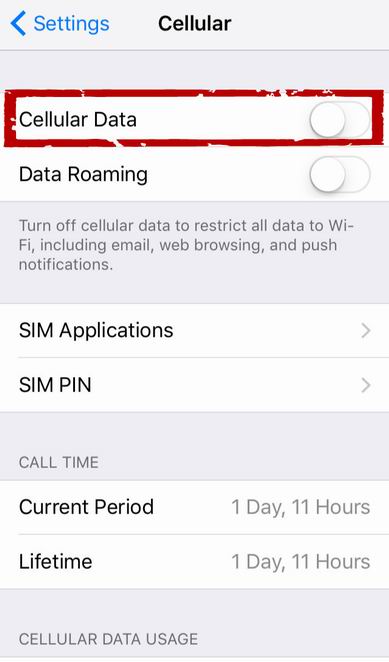
在iPhone上,打开“设置”应用,然后点按“手机”。将蜂窝数据的切换开到ON位置。点击“蜂窝数据选项”并启用“数据漫游”。
方法5.启用和禁用飞行模式
您可以尝试在iPhone上切换飞行模式,看看是否有助于解决问题。以下是你如何做到这一点。

打开“设置”应用,然后点击“飞行模式”,然后打开选项。等待大约一分钟,然后关闭选项。
方法6.重置网络设置
如果您的网络设置中存在任何问题,将其重置为出厂默认设置将为您解决问题。

启动“设置”应用,点按“常规”,然后点按“重置”点击重置网络设置以重置您的网络设置。
方法7.修复iOS系统
如果iPhone的操作系统出现问题,您将无法使用设备上的内置选项解决此问题。但是,有一个很好的小软件可以帮助您解决问题。
输入 Tenorshare ReiBoot ,一款可以帮助您解决iPhone上可能遇到的各种问题的软件。它有一个易于使用的界面,可以帮助您摆脱设备上的各种问题,以下显示如何:
第1步:从官方网站获取软件并在您的计算机上打开它。将iPhone连接到计算机,然后单击软件中的“修复操作系统”。

步骤2:单击以下屏幕上的“开始修复”,然后单击“下载”下载固件包。

步骤3:修复设备后,软件将显示以下屏幕。现在应该解决操作系统中的问题。

方法8.联系运营商提供商
如果对您没有任何作用,您可能需要与服务提供商联系,让他们协助解决您的问题。他们得到了很多像你这样的案件,他们会为你的问题找到解决方案。
如果您的iPhone一直在搜索网络覆盖范围,则可以使用上述指南中提供的解决方案解决您的设备问题。我们希望它能够终止您设备上的搜索错误,并允许您访问网络服务。